リファレンス
このセクションには、DataGrip ユーザーインターフェースの参照情報が含まれています。
関連ページ:
ツールウィンドウリファレンス
このセクションでは、DataGrip のツールウィンドウとその機能について説明します。ファイルツールウィンドウ、デバッグツールウィンドウ、サービスツールウィンドウ、TODO ツールウィンドウ、ドキュメントツールウィンドウ、検索ツールウィンドウ、問題ツールウィンドウ、実行ツールウィンドウ、バージョン管理ツールウィンドウ、参照番号ファイルツールウィンドウ

設定
このダイアログを使用して、DataGrip 設定(グローバルとプロジェクト固有のものの両方)を変更します。ダイアログの左上部分にある検索フィールドを使用して、目的のオプションを見つけます。あるいは、検索フィールドにあるカテゴリ (設定のグループ) の階層リストを使用して設定を参照することもできます。IDE 設定を変更した後、OK をクリックして変更を適用してダイアログを閉じるか、適用をクリックしてダイアログを開いたままにします。キャンセルをクリックして変更を破棄し、ダイアログを閉じます。最終更新日...
アイコン参照
DataGrip のエンティティの多くはアイコンでマークされています。ツールバーボタン、ガター、ファイルツールウィンドウなどにアイコンがあります。ほとんどのアイコンには、その意味をすぐに理解できるツールチップが付いています。アイコンの上にマウスを移動し、簡単な情報を含むツールチップが表示されるまで待ちます。ガターアイコン:ガターアイコンは左側のエディターにあります。ガター内のすべてのアイコンには、その意味を説明するツールチップがあります。使用可能なガターアイコンのリストは、プロジェクトの構成、...
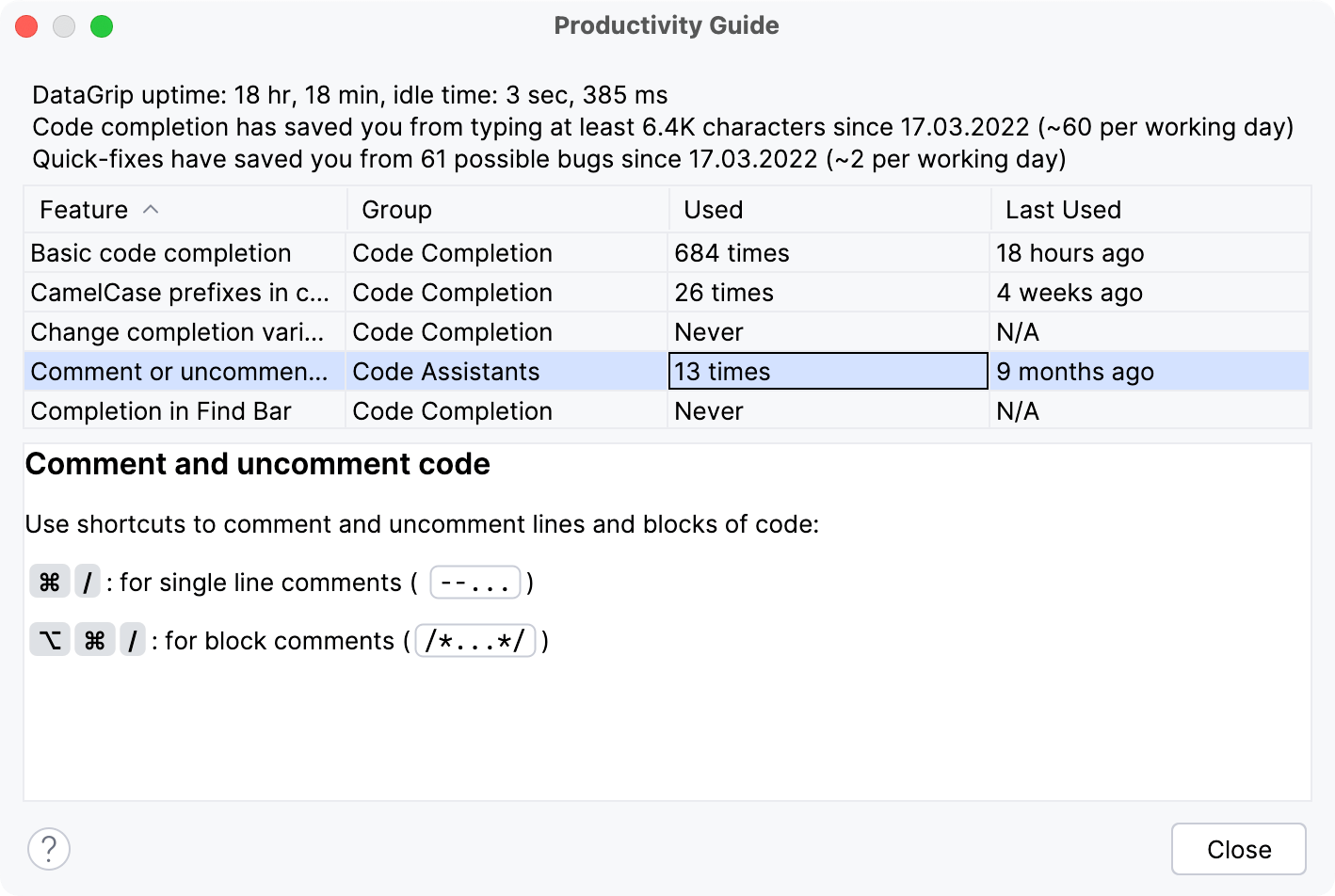
生産性ガイドの使用
DataGrip は、開発セッション中に使用する機能をスマートに分析し、見逃した可能性のある機能を思い出させます。で利用可能な生産性ガイドダイアログには、使用統計とヒントを含む機能のリストが表示されます。個人的な機能の使用状況を分析するだけでなく、使用したことのない類似の機能を発見することができます。これを行う方法の 1 つは、グループ別にフィーチャをソートし、頻繁に使用されるフィーチャの隣にある使用されていないフィーチャを探し出すことです。この機能を使用する方法を素早く確認するには、その機能を...